浩辰CAD快速入门教程(十三):使用命令选项
- 格式:docx
- 大小:706.14 KB
- 文档页数:3
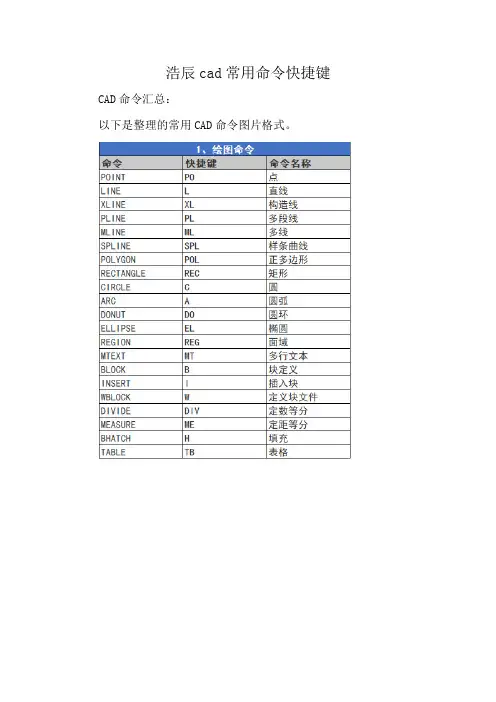
浩辰cad常用命令快捷键CAD命令汇总:
以下是整理的常用CAD命令图片格式。
CAD命令就给大家介绍到这里了,接下来给大家分享一下浩辰CAD软件中一些常用的CAD快捷键吧!
1、功能键
F1:获取帮助
F2:实现作图窗和文本窗口的切换
F3:控制是否实现对象自动捕捉
F4:数字化仪控制
F5:等轴测平面切换
F6:控制状态行上坐标的显示方式
F7:栅格显示模式控制
F8:正交模式控制
F9:栅格捕捉模式控制
F10:极轴模式控制
F11:对象追踪模式控制
2、常用CTRL,ALT快捷键
ALT+TK如快速选择
ALT+NL线性标注ALT+VV4快速创建四个视口ALT+MUP提取轮廓
Ctrl+B:栅格捕捉模式控制(F9)
Ctrl+C:将选择的对象复制到剪切板上
Ctrl+F:控制是否实现对象自动捕捉(F3) Ctrl+G:栅格显示模式控制(F7)
Ctrl+J:重复执行上一步命令
Ctrl+K:超级链接
Ctrl+N:新建图形文件
Ctrl+M:打开选项对话框
Ctrl+O:打开图象文件
Ctrl+P:打开打印对说框
Ctrl+S:保存文件
Ctrl+U:极轴模式控制(F10) Ctrl+V:粘贴剪贴板上的内容Ctrl+W:对象追踪式控制(F11) Ctrl+X:剪切所选择的内容
Ctrl+Y:重做
Ctrl+Z:取消前一步的操作
Ctrl+1:打开特性对话框
Ctrl+2:打开图象资源管理器Ctrl+3:打开工具选项板
Ctrl+6:打开图象数据原子
Ctrl+8或QC:快速计算器。
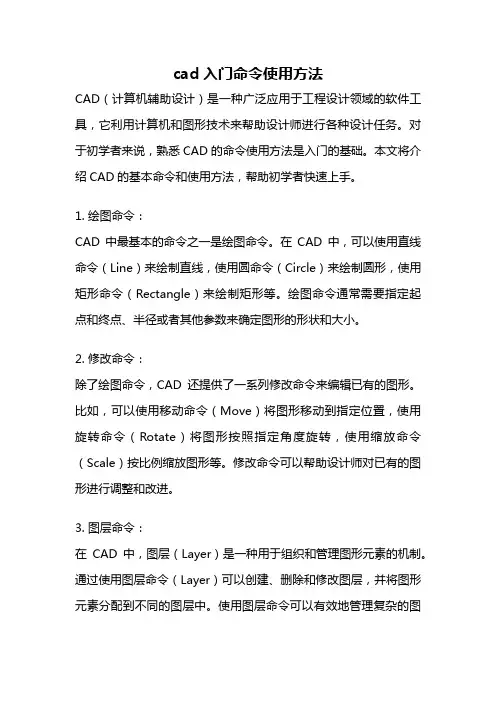
cad入门命令使用方法CAD(计算机辅助设计)是一种广泛应用于工程设计领域的软件工具,它利用计算机和图形技术来帮助设计师进行各种设计任务。
对于初学者来说,熟悉CAD的命令使用方法是入门的基础。
本文将介绍CAD的基本命令和使用方法,帮助初学者快速上手。
1. 绘图命令:CAD中最基本的命令之一是绘图命令。
在CAD中,可以使用直线命令(Line)来绘制直线,使用圆命令(Circle)来绘制圆形,使用矩形命令(Rectangle)来绘制矩形等。
绘图命令通常需要指定起点和终点、半径或者其他参数来确定图形的形状和大小。
2. 修改命令:除了绘图命令,CAD还提供了一系列修改命令来编辑已有的图形。
比如,可以使用移动命令(Move)将图形移动到指定位置,使用旋转命令(Rotate)将图形按照指定角度旋转,使用缩放命令(Scale)按比例缩放图形等。
修改命令可以帮助设计师对已有的图形进行调整和改进。
3. 图层命令:在CAD中,图层(Layer)是一种用于组织和管理图形元素的机制。
通过使用图层命令(Layer)可以创建、删除和修改图层,并将图形元素分配到不同的图层中。
使用图层命令可以有效地管理复杂的图形,并方便后续的修改和编辑。
4. 尺寸命令:在工程设计中,尺寸是非常重要的信息之一。
CAD提供了尺寸命令(Dimension)来绘制和显示图形的尺寸。
通过使用尺寸命令,可以在图形中添加标注,显示图形元素之间的距离、角度和尺寸等信息。
尺寸命令可以帮助设计师准确地控制图形的尺寸和位置。
5. 复制命令:复制命令(Copy)是CAD中常用的命令之一。
通过使用复制命令,可以将已有的图形元素复制一份或多份,并将其放置在指定位置。
复制命令可以帮助设计师快速复制和重复使用图形元素,提高工作效率。
6. 图块命令:图块(Block)是CAD中一种特殊的图形元素,可以将多个图形元素组合成一个整体,并将其保存为一个独立的图块文件。
图块命令(Block)可以用来创建、编辑和插入图块。
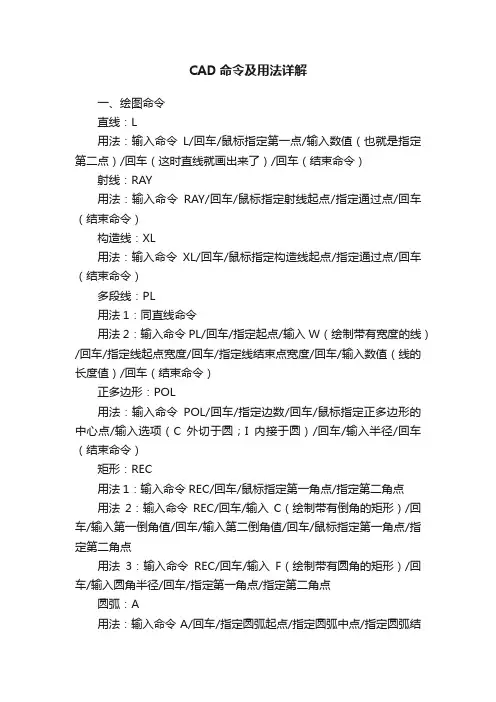
CAD命令及用法详解一、绘图命令直线:L用法:输入命令L/回车/鼠标指定第一点/输入数值(也就是指定第二点)/回车(这时直线就画出来了)/回车(结束命令)射线:RAY用法:输入命令RAY/回车/鼠标指定射线起点/指定通过点/回车(结束命令)构造线:XL用法:输入命令XL/回车/鼠标指定构造线起点/指定通过点/回车(结束命令)多段线:PL用法1:同直线命令用法2:输入命令PL/回车/指定起点/输入W(绘制带有宽度的线)/回车/指定线起点宽度/回车/指定线结束点宽度/回车/输入数值(线的长度值)/回车(结束命令)正多边形:POL用法:输入命令POL/回车/指定边数/回车/鼠标指定正多边形的中心点/输入选项(C外切于圆;I内接于圆)/回车/输入半径/回车(结束命令)矩形:REC用法1:输入命令REC/回车/鼠标指定第一角点/指定第二角点用法2:输入命令REC/回车/输入C(绘制带有倒角的矩形)/回车/输入第一倒角值/回车/输入第二倒角值/回车/鼠标指定第一角点/指定第二角点用法3:输入命令REC/回车/输入F(绘制带有圆角的矩形)/回车/输入圆角半径/回车/指定第一角点/指定第二角点圆弧:A用法:输入命令A/回车/指定圆弧起点/指定圆弧中点/指定圆弧结束点(绘制圆弧的方法有11种,可参考绘图菜单---圆弧选项)圆:C用法:输入命令C/回车/鼠标指定圆心/输入半径值/回车(命令结束)(绘制圆的方法有6种,可参考绘图菜单---圆选项)样条曲线:SPL用法:输入命令SPL/回车/鼠标指定要绘制的范围即可/需要三下回车结束命令椭圆:EL用法:输入命令EL/回车/鼠标指定椭圆的轴端点/指定轴的另一个端点(可输入数值)/指定另一条半轴的长度(可输入数值)/(如果输入数值需要回车结束命令,如果用鼠标直接指定则命令自动结束)椭圆弧:输入命令EL/回车/输入A/回车/指定椭圆弧的轴端点/指定轴的另一个端点/指定另一条半轴长度/指定椭圆弧起始角度/指定椭圆弧结束角度圆环:DO用法:输入命令DO/回车/输入圆环内径/回车/输入圆环外径/回车/鼠标指定圆环圆心点/回车(结束命令)点:PO用法:输入命令PO/回车/鼠标指定点的位置即可面域:REG用法:输入命令REG/回车/选择要创建面域的对象/回车(命令结束)多行文本:T用法:输入命令T/回车/鼠标指定多行文本的第一角点/指定第二角点/输入文本即可定义块:B用法:输入命令B/回车/设置对话框内容(块名称、选择要定义为块的对象、指定插入的基点)/确定即可(定义块指的是定义内部块,只能在本文档中使用)写块:W用法:输入命令W/回车/设置对话框内容(块名称、选择要定义为块的对象、指定插入的基点、选择要保存块的位置)/确定即可(写块可以在多个文档中多次使用,可理解为定义外部块)插入块:I用法:输入命令I/回车/选择要插入的块确定即可图案填充:H用法:输入命令H/回车/在图案填充对话框中选择你要填充的图案,拾取填充对象内部点/回车/点击确定即可定数等分:DIV用法:输入命令DIV/回车/输入等分数目/回车(命令结束)三维拉伸:EXT用法:输入命令EXT/回车/选择要拉伸对象/回车/输入拉伸高度/回车/回车三维旋转:REV用法:输入命令REV/回车/选择对象/回车/输入O/回车/选择旋转轴/输入旋转角度/回车(命令结束)(可用于三维旋转的对象必须是多段线属性)二、修改工具删除:E用法:输入命令E/回车/选择要删除的对象/回车(命令结束)复制:CO或CP用法:输入命令CO/回车/选择要复制的对象/回车/鼠标指定位移基点/指定第二位移点(开始复制)/回车可结束命令,不回车可多重复制镜像复制:MI用法1:输入命令MI/回车/选择要镜像复制的对象/回车/鼠标指定镜像线的第一点/指定第二点/回车(命令结束)用法2:输入命令MI/回车/选择要镜像的对象/回车/鼠标指定镜像线的第一点/指定第二点/输入Y/回车(这样可以只镜像不复制)偏移复制:O用法:输入命令O/回车/输入偏移距离/回车/选择要偏移复制的对象/开始偏移/回车(命令结束)阵列复制:AR用法:输入命令AR/回车/设置阵列对话框(可选择矩形或环形阵列)移动:M用法:输入命令M/回车/选择对象/回车/鼠标指定位移基点/输入移动距离或直接用鼠标指定要移动的位置旋转:RO用法:输入命令RO/回车/选择对象/回车/鼠标指定旋转基点/输入旋转角度(默认状态下顺时针为负值,逆时针为正值)/回车(命令结束)比例:SC用法:输入命令SC/回车/选择对象/回车/鼠标指定缩放基点/输入比例因子(正整值为放大,小数值为负)/回车(命令结束)拉伸:S用法:输入命令S/回车/交叉选择要拉伸的对象(意思是选对象的一半,要不然不能拉伸)/鼠标指定拉伸基点,指定第二个点(开始拉伸,拉伸完以后命令自动结束)修剪:TR用法1:输入命令TR/回车/选择修剪边界/回车/选择要修剪的对象/回车(结束命令)(如果没有边界的对象只能删除,无法修剪)用法2:输入命令TR/连续两下回车(可以无边界自定义修剪)/回车(结束命令)用法3:输入命令TR/连续两下回车/输入F/回车/鼠标指定第一栏选点/指定第二栏选点/回车(结束命令)(这样在栏选范围内并且有边界的对象将被修剪)延伸:EX用法:输入命令EX/回车/选择延伸边界/回车/选择延伸对象/回车(结束命令)打断及打断于点:BR用法:输入命令BR/回车/选择要打断的对象/指定打断的第二点倒直角:CHA用法:输入命令CHA/回车/选择第一条倒角边/选择第二条倒角边(倒直角命令可用于相连、相交或未相连的直线对象)倒圆角:F用法:输入命令F/回车/输入R/回车/输入圆角半径值/选择第一条倒角边/选择第二条倒角边(倒圆角命令可用于相连、相交或未相连的直线对象)文本修改:ED用法:输入命令ED/回车/选择要修改的文本对象即可修改编辑多段线:PE用法:输入命令PE/回车/输入M/回车/选择要编辑的多段线/回车/输入编辑项J(J为编辑多段线合并项)/三下回车(结束命令)(如果有需要多段线其他项的编辑根据命令行的提示输入相应命令即可)清理:PU用法:输入命令PU/回车/设置清理对话框即可(清理命令可清理制图过程中遗留下的多余图层)分解:X用法:输入命令X/回车/选择要分解对象/回车(结束命令)三、对象特性设计中心“Ctrl+2”:ADC修改特性“Ctrl+1”:CH属性匹配:MA用法:输入命令MA/回车/选择带有特性的源对象/选择目标对象/回车文字样式:ST设置颜色:COL图层操作:LA线形:LT线形比例:LTS线宽:LW图形单位:UN属性定义:ATT编辑属性:ATE边界创建,包括创建闭合多段线和面域:BO对齐:AL用法:输入命令AL/回车/选择对象/回车/指定第一个源点/指定第一个目标点/如果有下一个要对齐的源或目标点的话继续指定,如果没有则回车即可输出其它格式文件:EXP输入文件:IMP自定义CAD设置:OP重新生成:R重命名:REN捕捉栅格:SN标注样式管理器:D设置捕捉模式:OS打印预览:PRE工具栏:TO命名视图:V面积:AA用法:输入命令AA/回车/鼠标指定测量对象的第一个角点及第二和第三个/回车距离:DI用法:输入命令DL/回车/鼠标指定测量对象的第一点,第二点/注意观察命令提示行信息即可。
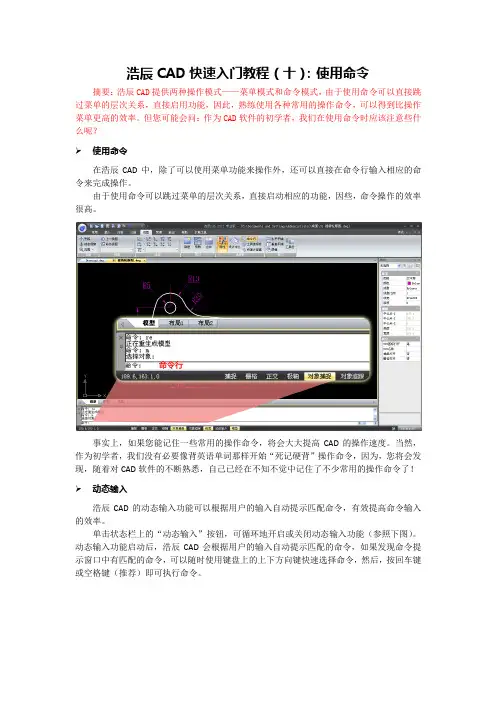
浩辰CAD快速入门教程(十):使用命令摘要:浩辰CAD提供两种操作模式——菜单模式和命令模式,由于使用命令可以直接跳过菜单的层次关系,直接启用功能,因此,熟练使用各种常用的操作命令,可以得到比操作菜单更高的效率。
但您可能会问:作为CAD软件的初学者,我们在使用命令时应该注意些什么呢?
使用命令
在浩辰CAD中,除了可以使用菜单功能来操作外,还可以直接在命令行输入相应的命令来完成操作。
由于使用命令可以跳过菜单的层次关系,直接启动相应的功能,因些,命令操作的效率很高。
事实上,如果您能记住一些常用的操作命令,将会大大提高CAD的操作速度。
当然,作为初学者,我们没有必要像背英语单词那样开始“死记硬背”操作命令,因为,您将会发现,随着对CAD软件的不断熟悉,自己已经在不知不觉中记住了不少常用的操作命令了!
动态输入
浩辰CAD的动态输入功能可以根据用户的输入自动提示匹配命令,有效提高命令输入的效率。
单击状态栏上的“动态输入”按钮,可循环地开启或关闭动态输入功能(参照下图)。
动态输入功能启动后,浩辰CAD会根据用户的输入自动提示匹配的命令,如果发现命令提示窗口中有匹配的命令,可以随时使用键盘上的上下方向键快速选择命令,然后,按回车键或空格键(推荐)即可执行命令。
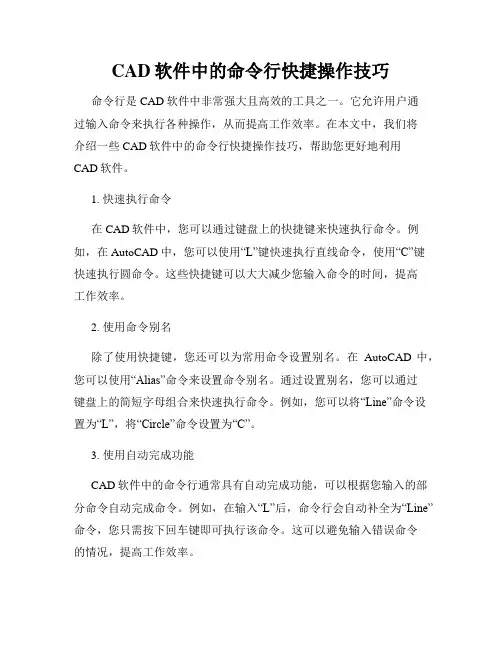
CAD软件中的命令行快捷操作技巧命令行是CAD软件中非常强大且高效的工具之一。
它允许用户通过输入命令来执行各种操作,从而提高工作效率。
在本文中,我们将介绍一些CAD软件中的命令行快捷操作技巧,帮助您更好地利用CAD软件。
1. 快速执行命令在CAD软件中,您可以通过键盘上的快捷键来快速执行命令。
例如,在AutoCAD中,您可以使用“L”键快速执行直线命令,使用“C”键快速执行圆命令。
这些快捷键可以大大减少您输入命令的时间,提高工作效率。
2. 使用命令别名除了使用快捷键,您还可以为常用命令设置别名。
在AutoCAD中,您可以使用“Alias”命令来设置命令别名。
通过设置别名,您可以通过键盘上的简短字母组合来快速执行命令。
例如,您可以将“Line”命令设置为“L”,将“Circle”命令设置为“C”。
3. 使用自动完成功能CAD软件中的命令行通常具有自动完成功能,可以根据您输入的部分命令自动完成命令。
例如,在输入“L”后,命令行会自动补全为“Line”命令,您只需按下回车键即可执行该命令。
这可以避免输入错误命令的情况,提高工作效率。
4. 使用Tab键补全命令或选项当您输入命令或选项时,您可以使用Tab键来快速补全命令或选项。
当命令或选项存在多个候选项时,您只需输入部分命令或选项,然后按下Tab键,CAD软件会自动为您补全。
这可以避免您输入错误的命令或选项的情况,提高工作效率。
5. 使用上下文菜单在CAD软件中,命令行通常与上下文菜单相结合工作。
当您输入命令或选项时,软件会在命令行下方显示上下文菜单,并根据您输入的内容显示相关选项。
您只需使用上下箭头键来选择所需的选项,然后按下回车键以执行该选项。
6. 使用检查命令CAD软件通常具有检查命令功能,可以帮助您检查绘图是否按照预期进行。
例如,在AutoCAD中,您可以使用“Check”命令来检查绘图中的错误或不一致之处。
通过使用检查命令,您可以提前发现并解决潜在的问题,确保绘图的准确性。
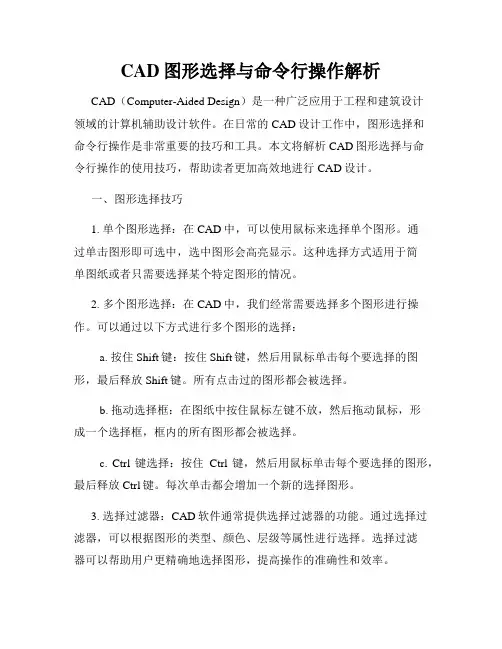
CAD图形选择与命令行操作解析CAD(Computer-Aided Design)是一种广泛应用于工程和建筑设计领域的计算机辅助设计软件。
在日常的CAD设计工作中,图形选择和命令行操作是非常重要的技巧和工具。
本文将解析CAD图形选择与命令行操作的使用技巧,帮助读者更加高效地进行CAD设计。
一、图形选择技巧1. 单个图形选择:在CAD中,可以使用鼠标来选择单个图形。
通过单击图形即可选中,选中图形会高亮显示。
这种选择方式适用于简单图纸或者只需要选择某个特定图形的情况。
2. 多个图形选择:在CAD中,我们经常需要选择多个图形进行操作。
可以通过以下方式进行多个图形的选择:a. 按住Shift键:按住Shift键,然后用鼠标单击每个要选择的图形,最后释放Shift键。
所有点击过的图形都会被选择。
b. 拖动选择框:在图纸中按住鼠标左键不放,然后拖动鼠标,形成一个选择框,框内的所有图形都会被选择。
c. Ctrl键选择:按住Ctrl键,然后用鼠标单击每个要选择的图形,最后释放Ctrl键。
每次单击都会增加一个新的选择图形。
3. 选择过滤器:CAD软件通常提供选择过滤器的功能。
通过选择过滤器,可以根据图形的类型、颜色、层级等属性进行选择。
选择过滤器可以帮助用户更精确地选择图形,提高操作的准确性和效率。
二、命令行操作技巧1. 使用命令别名:在CAD中,许多常用命令都有对应的命令别名。
通过使用命令别名,可以简化命令的输入过程。
例如,命令“Line”可以使用别名“L”来代替,命令“Rectangle”可以使用别名“REC”来代替。
用户可以根据自己的习惯和需求设置命令别名,提高键盘操作的速度。
2. 命令自动完成:CAD软件通常具有命令自动完成的功能。
在命令行中输入命令的前几个字符,然后按下Tab键,系统会自动匹配符合条件的命令,并列出供用户选择。
通过命令自动完成,可以避免输入错误的命令或者命令拼写错误。
3. 成功区域选择:CAD中的命令行选择操作通常需要用户指定一个区域作为选择范围。
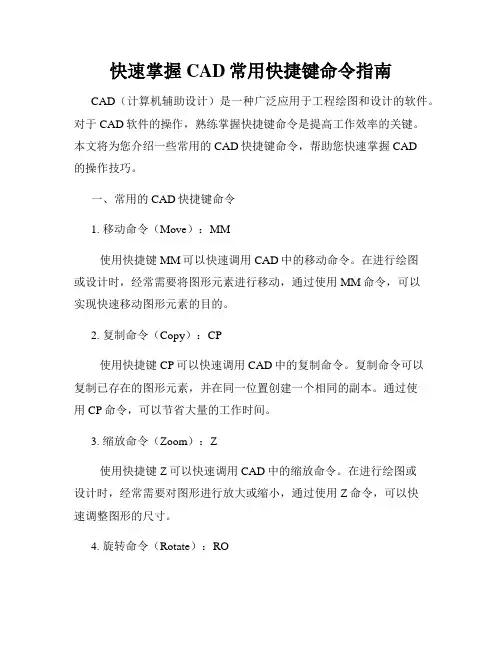
快速掌握CAD常用快捷键命令指南CAD(计算机辅助设计)是一种广泛应用于工程绘图和设计的软件。
对于CAD软件的操作,熟练掌握快捷键命令是提高工作效率的关键。
本文将为您介绍一些常用的CAD快捷键命令,帮助您快速掌握CAD的操作技巧。
一、常用的CAD快捷键命令1. 移动命令(Move):MM使用快捷键MM可以快速调用CAD中的移动命令。
在进行绘图或设计时,经常需要将图形元素进行移动,通过使用MM命令,可以实现快速移动图形元素的目的。
2. 复制命令(Copy):CP使用快捷键CP可以快速调用CAD中的复制命令。
复制命令可以复制已存在的图形元素,并在同一位置创建一个相同的副本。
通过使用CP命令,可以节省大量的工作时间。
3. 缩放命令(Zoom):Z使用快捷键Z可以快速调用CAD中的缩放命令。
在进行绘图或设计时,经常需要对图形进行放大或缩小,通过使用Z命令,可以快速调整图形的尺寸。
4. 旋转命令(Rotate):RO使用快捷键RO可以快速调用CAD中的旋转命令。
在进行绘图或设计时,经常需要将图形元素进行旋转,通过使用RO命令,可以方便地进行图形的旋转操作。
5. 切割命令(Trim):TR使用快捷键TR可以快速调用CAD中的切割命令。
切割命令可以根据指定的切割边界,将图形元素进行裁剪。
通过使用TR命令,可以快速进行图形的切割操作。
6. 偏移命令(Offset):O使用快捷键O可以快速调用CAD中的偏移命令。
偏移命令可以在已存在的图形元素旁边创建一个平行的副本。
通过使用O命令,可以快速进行图形的偏移操作。
7. 镜像命令(Mirror):MI使用快捷键MI可以快速调用CAD中的镜像命令。
镜像命令可以以指定的轴线为对称轴,将图形元素进行镜像。
通过使用MI命令,可以方便地进行图形的对称操作。
8. 多段线命令(Polyline):PL使用快捷键PL可以快速调用CAD中的多段线命令。
多段线命令可以快速创建由多个线段组成的复杂图形。
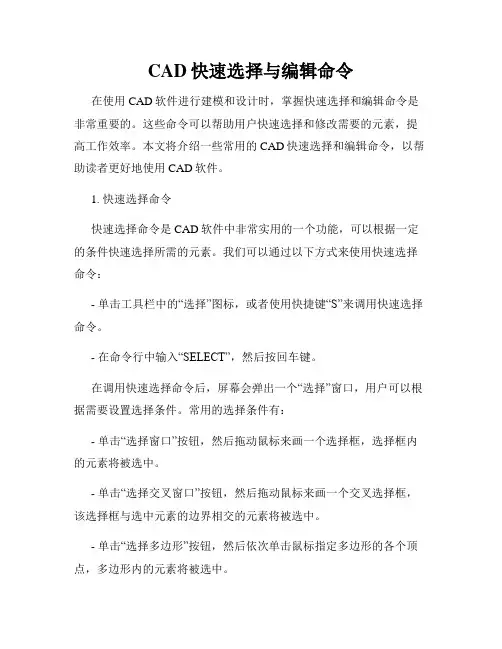
CAD快速选择与编辑命令在使用CAD软件进行建模和设计时,掌握快速选择和编辑命令是非常重要的。
这些命令可以帮助用户快速选择和修改需要的元素,提高工作效率。
本文将介绍一些常用的CAD快速选择和编辑命令,以帮助读者更好地使用CAD软件。
1. 快速选择命令快速选择命令是CAD软件中非常实用的一个功能,可以根据一定的条件快速选择所需的元素。
我们可以通过以下方式来使用快速选择命令:- 单击工具栏中的“选择”图标,或者使用快捷键“S”来调用快速选择命令。
- 在命令行中输入“SELECT”,然后按回车键。
在调用快速选择命令后,屏幕会弹出一个“选择”窗口,用户可以根据需要设置选择条件。
常用的选择条件有:- 单击“选择窗口”按钮,然后拖动鼠标来画一个选择框,选择框内的元素将被选中。
- 单击“选择交叉窗口”按钮,然后拖动鼠标来画一个交叉选择框,该选择框与选中元素的边界相交的元素将被选中。
- 单击“选择多边形”按钮,然后依次单击鼠标指定多边形的各个顶点,多边形内的元素将被选中。
- 单击“选择对象”按钮,然后依次单击鼠标指定需要选择的元素,用于快速选择单个元素。
除了以上的选择条件,还可以通过设置过滤条件来筛选需要的元素。
例如,可以通过选择指定层、颜色、线型等来选择特定的元素。
2. 编辑命令在CAD软件中,编辑命令可以帮助用户修改已绘制的图形元素,包括移动、复制、删除、修改属性等操作。
以下是几个常用的编辑命令:- 移动命令(MOVE):该命令可以将选中的元素在平面上按照指定的距离和方向进行移动。
用户只需选择需要移动的元素,然后指定移动的目标位置即可。
- 复制命令(COPY):该命令可以将选中的元素进行复制,生成一个与原元素相同的副本。
用户只需选择需要复制的元素,然后指定复制的目标位置即可。
- 拉伸命令(STRETCH):该命令可以改变选中元素的形状和长度。
用户只需选择需要拉伸的元素,然后指定拉伸的起点和终点即可。
- 缩放命令(SCALE):该命令可以按照比例因子来缩放选中的元素。
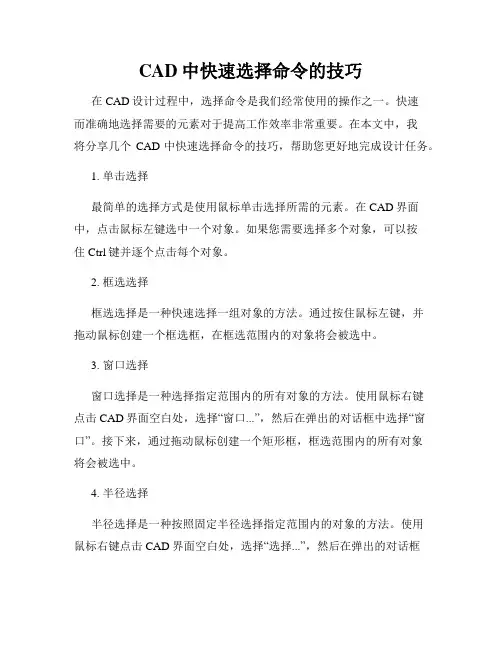
CAD中快速选择命令的技巧在CAD设计过程中,选择命令是我们经常使用的操作之一。
快速而准确地选择需要的元素对于提高工作效率非常重要。
在本文中,我将分享几个CAD中快速选择命令的技巧,帮助您更好地完成设计任务。
1. 单击选择最简单的选择方式是使用鼠标单击选择所需的元素。
在CAD界面中,点击鼠标左键选中一个对象。
如果您需要选择多个对象,可以按住Ctrl键并逐个点击每个对象。
2. 框选选择框选选择是一种快速选择一组对象的方法。
通过按住鼠标左键,并拖动鼠标创建一个框选框,在框选范围内的对象将会被选中。
3. 窗口选择窗口选择是一种选择指定范围内的所有对象的方法。
使用鼠标右键点击CAD界面空白处,选择“窗口...”,然后在弹出的对话框中选择“窗口”。
接下来,通过拖动鼠标创建一个矩形框,框选范围内的所有对象将会被选中。
4. 半径选择半径选择是一种按照固定半径选择指定范围内的对象的方法。
使用鼠标右键点击CAD界面空白处,选择“选择...”,然后在弹出的对话框中选择“半径”。
接下来,输入您需要选择的半径值,然后点击“确定”。
符合半径要求的对象将会被选中。
5. 多边形选择多边形选择是一种选择位于指定多边形区域内的对象的方法。
使用鼠标右键点击CAD界面空白处,选择“选择...”,然后在弹出的对话框中选择“多边形”。
接下来,通过在CAD界面上逐点点击,创建一个多边形边界。
多边形内的对象将会被选中。
6. 过滤选择过滤选择是一种根据对象的类型或属性进行选择的方法。
使用鼠标右键点击CAD界面空白处,选择“选择...”,然后在弹出的对话框中选择“过滤”。
接下来,在对话框中选择您希望过滤的对象类型,比如线、圆等。
符合过滤条件的对象将会被选中。
除了上述几种常用的选择命令技巧,CAD还提供了其他一些高级的选择命令,如选择关联、选择相似和选择反转等。
这些命令可以根据您的设计需求进一步优化选择过程。
在进行CAD设计时,熟练掌握快速选择命令技巧可以大大提高设计效率。
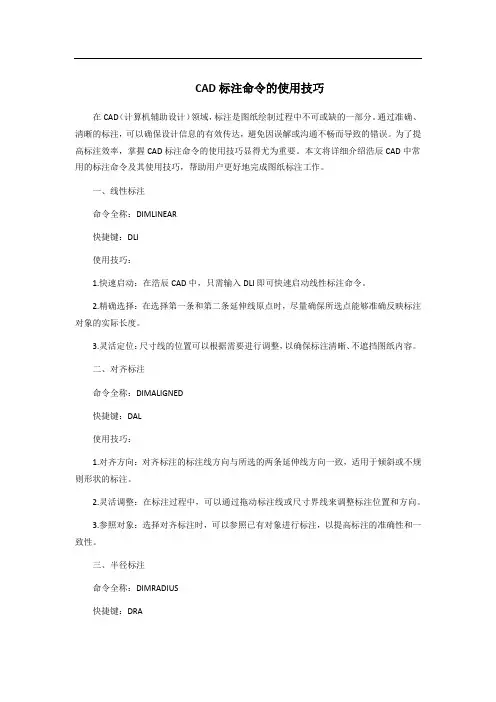
CAD标注命令的使用技巧在CAD(计算机辅助设计)领域,标注是图纸绘制过程中不可或缺的一部分。
通过准确、清晰的标注,可以确保设计信息的有效传达,避免因误解或沟通不畅而导致的错误。
为了提高标注效率,掌握CAD标注命令的使用技巧显得尤为重要。
本文将详细介绍浩辰CAD中常用的标注命令及其使用技巧,帮助用户更好地完成图纸标注工作。
一、线性标注命令全称:DIMLINEAR快捷键:DLI使用技巧:1.快速启动:在浩辰CAD中,只需输入DLI即可快速启动线性标注命令。
2.精确选择:在选择第一条和第二条延伸线原点时,尽量确保所选点能够准确反映标注对象的实际长度。
3.灵活定位:尺寸线的位置可以根据需要进行调整,以确保标注清晰、不遮挡图纸内容。
二、对齐标注命令全称:DIMALIGNED快捷键:DAL使用技巧:1.对齐方向:对齐标注的标注线方向与所选的两条延伸线方向一致,适用于倾斜或不规则形状的标注。
2.灵活调整:在标注过程中,可以通过拖动标注线或尺寸界线来调整标注位置和方向。
3.参照对象:选择对齐标注时,可以参照已有对象进行标注,以提高标注的准确性和一致性。
三、半径标注命令全称:DIMRADIUS快捷键:DRA使用技巧:1.快速标注:输入DRA后,直接选择圆弧或圆即可进行半径标注。
2.标注位置:半径标注的位置通常位于圆弧或圆的外部,但也可以根据需要调整至内部或其他位置。
3.精确测量:确保所标注的圆弧或圆是完整的,以避免标注错误。
四、直径标注命令全称:DIMDIAMETER快捷键:DDI使用技巧:1.快速启动:输入DDI后,选择圆弧或圆即可进行直径标注。
2.标注规范:直径标注的符号为“Φ”,表示圆的直径。
在标注时,应确保符号的准确性和规范性。
3.位置调整:直径标注的位置通常位于圆弧或圆的外部,但也可以根据需要调整至内部或其他位置。
五、角度标注命令全称:DIMANGULAR快捷键:DAN使用技巧:1.精确测量:在标注角度时,应选择两条相交或平行的直线作为标注对象。
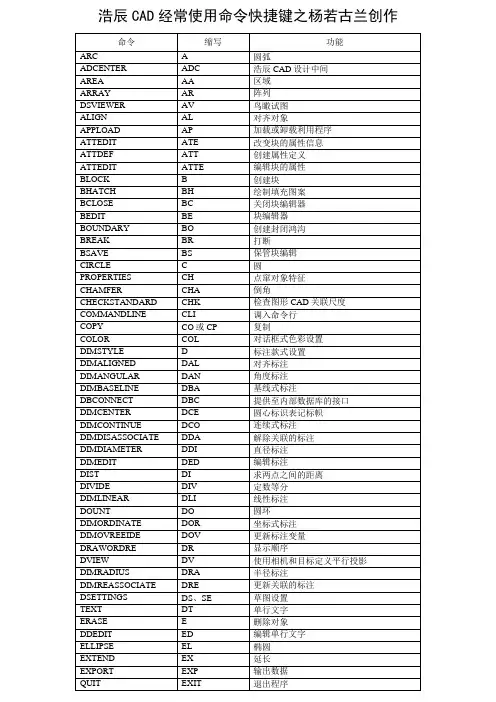
CAD命令及使用步骤详解一、常用命令1、shift键5大功能①选择集中添加删除图元的用法,按住shift单独选择要添加或删除的某一部分;②多夹点拉伸:矩形的四个角点叫做夹点,选中矩形,然后按住shift+2个夹点,平移变做成平行四边形(用来选中2个夹点,没有按shift键,只能选择一个夹点);③右键+shift可进行对象捕捉的选择;④shift可以实现正交功能,比F8快捷;⑤shift+滚轮从二维切换至三维观察图形(恢复二维视图的操作:点击“视图”→三维视图→“俯视图”)2、线(1)直线命令:L①直线命令“L”指定第一点,用鼠标指定方向后,输入数值,即为线段的长度;②使用“@”相对坐标,即相对上一点的坐标画一条线段;例如:@(100,-100)即X轴水平长100(向右),Y轴竖直长100(向下),线段为对角线;@80<141.5°极坐标形式,长度为80,角度为141.5°,X轴为0°逆时针旋转为正角度,顺时针旋转为负角度。
③相切于圆的直线:输入直线命令“L”,输入相切于圆的命令“_tan”随便找圆上的点,然后选定第二点,或输入第二点的坐标。
(2)多段线命令:PL可以连续绘制直线、圆弧、曲线等。
绘制结束后形成一个图形,如果用直线命令“L”则是多段直线,不是一个图形。
(3)无限长的线:XL多用来做构造线使用,通过指定的点(或角度、水平、垂直、偏移)等,显示辅助线的功能。
3、正多边形:POL输入“POL”命令,输入“侧面数”(即多边形的边数,例输入4则是正方形),绘制多边形有两种方式:内接于圆(I):标的是多边形中心到角点的距离;外切于圆(C):标的是多边形中心到边的距离。
注:常用图形的第二个作用就是作为特殊图形的辅助图形使用。
正多边形可以实现将圆等分,并且等分点的位置很有特别用处。
4、椭圆:EL(1)默认:指定椭圆的长轴、短轴画椭圆;(2)还可以:输入“el”命令后选择指定椭圆的中心点“C”命令,然后移动鼠标给椭圆的长轴指定方向后输入长半轴的数值,然后输入短半轴的数值,画椭圆。
浩辰cad使用教程浩辰CAD使用教程浩辰CAD是一款功能强大的计算机辅助设计软件,广泛应用于机械、电气、建筑等领域。
本教程将向您介绍浩辰CAD的基本操作和常用功能。
一、界面介绍打开浩辰CAD,界面分为菜单栏、工具栏、绘图区、属性编辑器和命令行等部分。
菜单栏包含了各种功能选项,工具栏则提供了一些常用工具的快捷方式。
绘图区是您绘制图形的地方,属性编辑器可以调整图形的属性,命令行可以输入指令进行操作。
二、绘制图形1. 选择绘图工具在工具栏中选择不同的绘图工具,如直线、圆、矩形等。
2. 绘制基本图形点击绘图工具,用鼠标在绘图区按住拖动来绘制基本图形,如直线、圆等。
根据需要可以输入相关参数来确定图形的大小和位置。
3. 编辑图形选择编辑工具,可以对已绘制的图形进行编辑和修改。
如选择直线后,可以通过拖动端点来改变直线的长度和方向。
三、图形编辑1. 移动选择图形后,点击移动工具,再点击图形上的某个点,然后拖动鼠标将图形移动到新的位置。
2. 复制选择图形后,点击复制工具,再点击图形上的某个点,然后拖动鼠标将图形复制到新的位置。
3. 缩放选择图形后,点击缩放工具,再点击图形上的某个点,然后拖动鼠标向内或向外缩放图形。
4. 旋转选择图形后,点击旋转工具,再点击图形上的某个点,然后拖动鼠标进行旋转。
四、图层管理1. 新建图层在菜单栏中选择“图层”选项,然后点击“新建图层”按钮,输入图层名称和相关属性,点击确定即可新建图层。
2. 切换图层在菜单栏中选择“图层”选项,然后点击“图层设置”按钮,选择需要编辑的图层,点击确定即可切换到指定图层。
3. 图层属性在菜单栏中选择“图层”选项,然后点击“图层设置”按钮,选择需要编辑的图层,设置相应的属性,如线型、颜色等。
五、打印输出1. 设置打印布局在菜单栏中选择“打印”选项,点击“页面设置”按钮,设置打印纸张的属性和布局,如大小、方向等。
2. 打印预览在菜单栏中选择“打印”选项,点击“打印预览”按钮,可以预览打印输出的效果,并进行相关设置,如打印范围、比例等。
浩辰CAD机械2023操作手册前言目录第一章图纸 (1)1.1操作流程简介 (1)1.2新建图框 (1)1.3主图框修改 (4)1.4设定主图框 (5)1.5显示主图框 (5)1.6标题栏填充 (5)1.7标题栏批量填充 (7)1.8附加栏填充 (8)1.9参数栏填充 (9)1.10代号栏填充 (9)1.11图框复制 (9)第二章序号与明细表 (10)2.1概述 (10)2.2操作流程简介 (10)2.3序号 (10)2.4明细表生成 (12)2.5明细表处理 (13)2.6隐藏序号 (14)2.7显示序号 (14)2.8删除序号 (14)2.9修改序号 (15)2.10序号零件复制 (15)2.11序号对齐 (16)2.12序号合并 (16)第三章尺寸标注 (17)3.1概述 (17)3.2操作流程简介 (17)3.3螺纹标注 (17)3.4引线标注 (17)第四章符号标注 (19)4.1概述 (19)4.2中心孔标注 (19)4.3标高符号 (19)第五章系统维护工具 (21)5.1自定义标题栏 (21)第六章浩辰机械操作实例 (24)附录A:浩辰机械标准版命令参照表 (28)第一章图纸图纸功能是浩辰CAD机械软件的主要功能之一,它提供了符合国家标准的图纸和自定义的非标准尺寸。
用户在进行零件图、部件图,装配图图纸绘制之前,利用此功能快速方便地建立图框,设置绘图比例,以及建立符合用户需求的标题栏、附加栏、参数栏,并能在同一界面上对相应表栏内容进行填充,并且在原有的功能基础上实现了多图框的效果,能够实现图框的多次插入,更加方便快捷。
1.1操作流程简介1、在插入图纸之前,需要在图纸功能下进行图纸的选择与设置,在浩辰机械菜单中点击【图纸】→【新建图框】,就可以在对话框中选择相关选项进行图纸的设定(图幅大小或自定义图幅尺寸、图幅的放置方式、绘图比例、标题栏,附加栏,代号栏,参数栏,自动填写日期等)。
2、在主图框设定过之后,如需对主图框进行修改操作,可以点击【图纸】→【主图框修改】就可以对当前主图框进行修改,此外双击主图框框体也能够进行主图框修改的操作3、当前画了多个图框,需要指定某个图框为主图框的话就需要点击【图纸】→【设定主图框】来设定当前图框为主图框,此外双击主图框框体或者双击标题栏,附加栏,代号栏,参数栏也能够将当前图框设定为主图框。
CAD中的命令行快捷操作技巧在使用CAD软件进行设计和绘图时,掌握一些快捷操作技巧可以提高工作效率和准确性。
其中一个非常有用的工具是命令行,通过命令行我们可以直接输入指令,快速执行各种操作。
本文将介绍CAD中的命令行快捷操作技巧,帮助您更好地利用这一功能。
1. 键盘输入命令通过命令行可以直接输入命令,比如“line”表示绘制直线,“circle”表示绘制圆等。
直接在命令行中输入命令并按下Enter键即可执行相应的操作。
这种方式比选择菜单图标或使用鼠标快捷键更快捷和直接。
2. 使用快捷键命令行还支持使用快捷键执行命令。
每个命令都有一个对应的快捷键,通过在命令行中输入快捷键并按下Enter键,可以直接执行相应的命令。
例如,“L”表示绘制直线,“C”表示绘制圆等。
熟练掌握命令的快捷键可以大大提高工作效率。
3. 查看命令提示在命令行中输入命令时,CAD会给出相应的命令提示。
这些命令提示包括命令的选项和参数等信息,可以帮助用户更好地理解和使用命令。
在命令行中输入命令的前几个字符,然后按下Tab键,CAD会自动补全命令并显示相应的命令提示。
通过阅读命令提示,可以更加准确地输入命令和选项。
4. 使用相对坐标在命令行中输入相对坐标可以快速定位和绘制对象。
相对坐标是相对于当前坐标系原点的坐标值,通过在命令行中输入“@”符号,后跟具体的相对坐标值,可以将对象定位到指定的位置。
例如,在命令行中输入“@2,3”表示将对象相对于当前位置水平移动2个单位,垂直移动3个单位。
5. 使用绝对坐标除了相对坐标,命令行还支持输入绝对坐标。
绝对坐标是相对于绘图区域的原点的坐标值,通过在命令行中输入具体的绝对坐标值,可以将对象定位到指定的位置。
例如,在命令行中输入“2,3”表示将对象移动到以绘图区域的原点为参考的坐标位置(2,3)。
6. 使用相对极坐标除了直角坐标系,CAD还支持相对极坐标系。
在命令行中输入“@<距离><角度>”可以将对象定位到指定的相对极坐标位置。
CAD中的命令行操作技巧CAD是一款广泛应用于建筑设计、工程制图和制造业的软件,它拥有丰富的功能和强大的绘图工具。
在使用CAD时,掌握一些命令行操作技巧可以提高工作效率,简化操作流程。
本文将介绍CAD中的命令行操作技巧,帮助读者更加高效地使用CAD软件。
1. 命令提示符在CAD中,命令提示符是我们输入命令的地方。
通过找到命令提示符,用户可以直接在其中输入命令,并按下回车键执行。
命令提示符通常位于CAD界面的底部或顶部,它是一个类似于文本框的区域。
2. 快捷键CAD中有许多常用的快捷键,可以帮助我们快速执行某些命令。
以下是一些常用的快捷键:- “L”:直线命令- “C”:圆命令- “R”:矩形命令- “M”:移动命令- “Z”:缩放命令- “E”:擦除命令- “P”:偏移命令- “X”:剪切命令- “Y”:镜像命令- “S”:拉伸命令- “A”:阵列命令通过熟练掌握这些快捷键,用户可以快速调用相应的命令,提高绘图效率。
3. 命令别名CAD中的命令别名功能允许用户为常用的命令创建自定义的别名。
通过定义别名,用户可以简化输入命令的过程。
例如,用户可以将“L”命令定义为“LINE”,这样在输入别名时就可以直接输入“L”,而无需输入完整的命令。
要定义命令别名,可以通过以下步骤操作:- 在CAD的命令行中输入“ALIAS”- 按下回车键进入命令别名编辑界面- 在左侧的“按键”列中输入别名(通常为一个字母)- 在右侧的“定义”列中输入对应的命令名称- 点击“添加”按钮保存设置通过设置命令别名,用户可以根据自己的习惯为常用命令创建简化的快捷方式,提高工作效率。
4. 命令自动完成CAD中的命令自动完成功能可以帮助用户更快地输入命令。
当用户在命令行中输入部分命令时,系统会自动匹配已经输入的内容,并显示可能的命令选项。
用户可以使用方向键或鼠标点击来选择所需的命令,然后按下回车键执行。
例如,当用户输入“LI”时,系统可能自动匹配“LINE”命令,并在下方显示该命令选项。
浩辰CAD快速入门教程(十三):使用命令选项
摘要:在浩辰CAD中,几乎每个命令都带有选项,了解和数量掌握命令选项的使用方法是CAD初学都必须掌握的基本功。
本文将以直线的绘制为例,介绍命令选项的基本功能和使用方法。
在浩辰CAD中,几乎所有的操作命令都带有选项,用户不但可以利用不同的选项切换到不同的功能,还可以利用命令选项实现对功能参数的设置,这些设计参数会直接影响最终的操作效果。
下回顾一下直线的绘制细节,借此来介绍命令选项的使用方法。
1、单击“直线”功能图标,启动直线绘制功能。
2、指定直线的第一点后稍作停顿。
请注意浩辰CAD在命令行的提示:[角度(A)/长度(L)]。
此时,通过输入“A”或“L”并回车,我们可以选择输入角度或长度值,这就是命
令选项的使用。
3、输入“A”并回车后,浩辰CAD提示要求输入线的角度。
4、输入“30”并回车,指定角度为30度。
软件要求输入线的“长度”,而且会自动根据光标的位置从指定的第一点沿30度方向动态地绘制一条预览直线。
5、输入“65”并回车,完成直线的绘制。
可以看到直线的长度正好延伸到第二点,这
和我们之前所使用的绘制方法——“通过两点绘直线”的效果相同。
在此例中,我们只是以直线的绘制为例,简单地介绍了命令选项的使用方法,事实上,在浩辰CAD中,绝大部分命令都包含有功能选项,您可通过不同的选项来切换不同的操作方法,因此,随着对软件了解的不断深入,您应该养成密切关注命令提示的习惯。